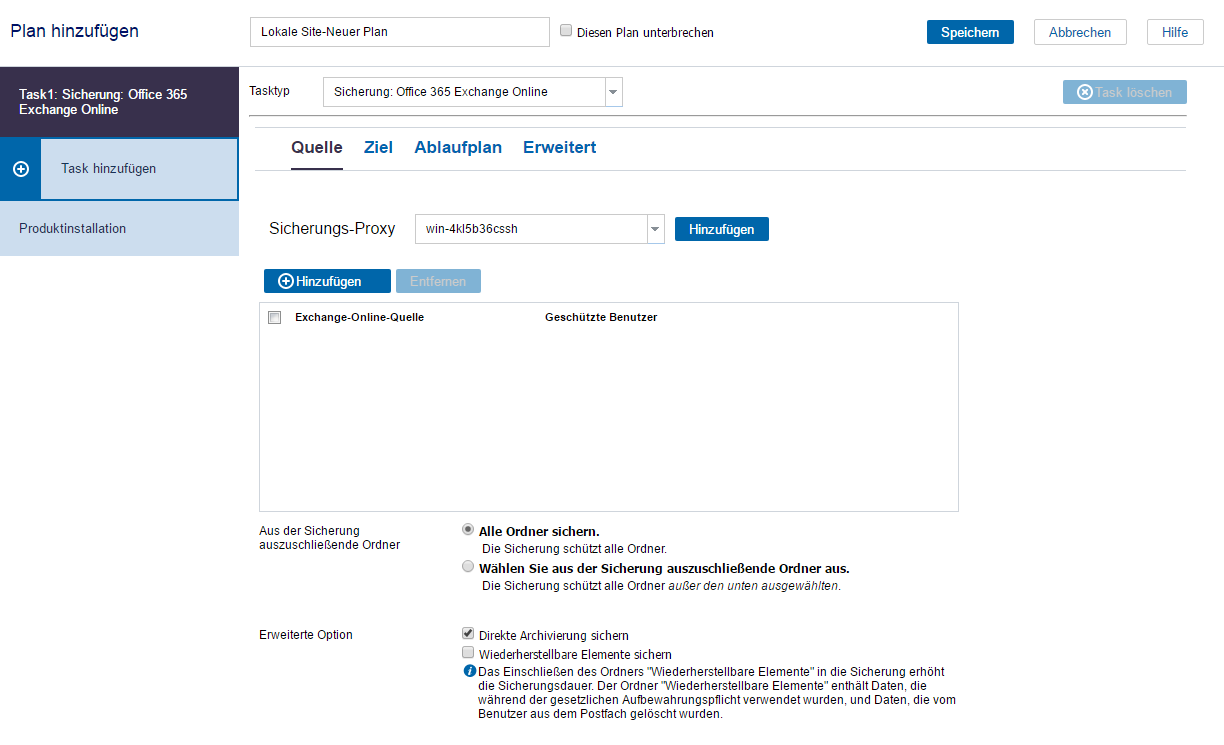
- Wählen Sie in der Drop-down-Liste Sicherungs-Proxy den Server aus.
Alle Exchange Online-Sicherungen und -Wiederherstellungen werden auf dem Sicherungs-Proxy ausgeführt. Die RPS-Server werden standardmäßig aufgelistet und hinzugefügt.
- Klicken Sie auf die Schaltfläche Hinzufügen vor "Sicherungs-Proxy", um der Liste einen neuen Sicherungs-Proxy hinzuzufügen.
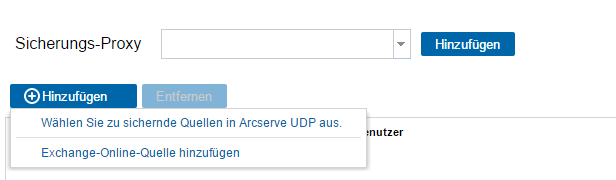
- Klicken Sie auf Hinzufügen und anschließend auf Auswählen von zu schützenden Quellen in Arcserve UDP.
- Das Dialogfeld Knoten zu Plan hinzufügen wird angezeigt.
- Wählen Sie einen Knoten aus, und klicken Sie auf Verbinden.
- Hinweis: Sie können auch in der Suche nach den Exchange Online-Knoten suchen, die Sie schützen möchten.
- Aktivieren Sie das Kontrollkästchen Vollständigen Office 365 Exchange-Speicher schützen, um alle Exchange Online-Konten auf allen Seiten zu schützen.
Hinweis: Klicken Sie auf den Rechtspfeil (>), um alle Exchange Online-Konten zur Liste der geschützten Knoten hinzuzufügen.
Die Exchange Online-Konten, die Sie ausgewählt haben, werden hinzugefügt.
- Klicken Sie auf Hinzufügen und dann in Arcserve UDP auf Exchange Online-Quelle hinzufügen.
- Hinweis: Anders als andere Knoten können Sie Exchange Online-Knoten nicht über die Seite Alle Knoten hinzufügen. Sie können einen Exchange Online-Knoten nur in einem Plan hinzufügen, oder wenn Sie einen Plan ändern.
- Geben Sie in Admin-Benutzername den Benutzernamen des Exchange Online-Sicherungskontos ein, der die Voraussetzungen erfüllt.
- Sie können auch ein Konto ohne Administratorrechte für Office 365-Sicherungen angeben. Ein solches Konto hat nur Zugriff auf das eigene Postfach.
- Um die moderne Authentifizierung zu aktivieren, wenden Sie Patch P00002119 an. Weitere Informationen finden Sie unter Moderne Authentifizierung.
- Die moderne Authentifizierung gilt nicht für Folgendes:
- Für Kunden, die Microsoft 365 (Office 365) für ihre Arcserve Cloud Hybrid-Instanzen oder Arcserve Cloud Backup für Office 365 mit einem Erstellungsdatum von vor dem 18. Oktober 2020 verwenden, ist die moderne Authentifizierung nicht möglich.
- Kunden, die weiterhin die Standardauthentifizierung verwenden
- Geben Sie das Kennwort ein, und klicken Sie auf Verbinden.
- Hinweise:
- Füllen Sie das App-Passwort aus, wenn die Multi-Faktor-Authentifizierung aktiviert ist.
- Für die moderne Authentifizierung ist das Kennwort optional. Allerdings müssen Sie nur wenige zufällige Zeichen eingeben, um die Schaltfläche "Verbinden" zu aktivieren.
- Wählen Sie die Exchange Online-Konten aus, die Sie schützen möchten, und klicken Sie auf den Rechtspfeil (>), um sie zur geschützten Liste zu verschieben.
- Klicken Sie auf Speichern.
Mehrere Exchange Online-Knoten können dasselbe Benutzerkonto (Dienstkonto) von Exchange online verwenden. Um den Exchange Knoten nach Plan hinzuzufügen, müssen Sie jetzt den Knotennamen, Benutzernamen und das Kennwort angeben. Sie können den Knotennamen des Exchange Online Knotennamens spezifizieren. Nach dem Erstellen des Knotens können Sie den Namen nicht mehr ändern.
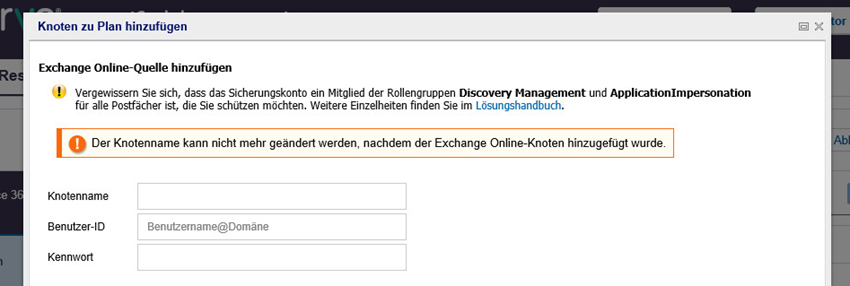
Hinweis: Das Aktualisieren/Ändern des Benutzerkontos könnte die Anzahl geschützter Postfächer ändern. Sie müssen sicherstellen, dass das neue/aktualisierte Dienstkonto Identitätswechselrechte für zu schützende Postfächer besitzt.
Hinweis:
Hinweis: Aktivieren Sie das Kontrollkästchen Vollständigen Office 365 Exchange-Speicher schützen, um alle Exchange Online-Konten auf allen Seiten zu schützen. Um alle auf der Seite aufgeführten Exchange Online-Konten zur geschützten Liste hinzuzufügen, klicken Sie auf den Rechtspfeil (>).
Die Exchange Online-Konten, die Sie ausgewählt haben, werden hinzugefügt.